标签:监控器 监控 tor 请求 下载安装 网络 脚本 客户 双击
一、图形监视器概述
1、概述
图形监视器是主要是监视服务器资源,如:内存、CPU、 磁盘、网络等运行状态的组件,我们可以使用它来模拟生产环境下,服务器运行状态的测试。图形监视器不是Jmeter官方提供的,而是自己开发的组件,就是扩展组件。
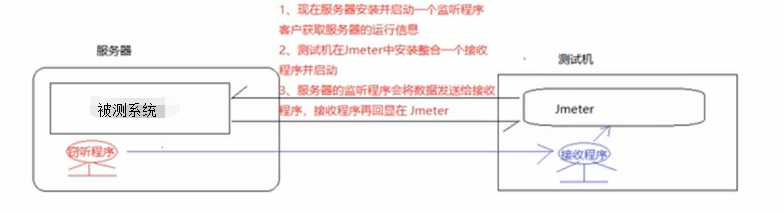
3、测试思想
(1)Jmeter本身不具备该功能,下载安装第三方实现
(2)在服务器端安装窃听程序,在测试机端安装(整合进Jmeter )接收程序。
4、具体实现
(1)下载服务器窃听程序ServerAgent安装包,直接解压缩安装包,双击ServerAgent.bat,如下图所示:
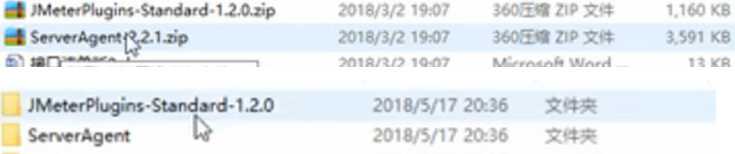
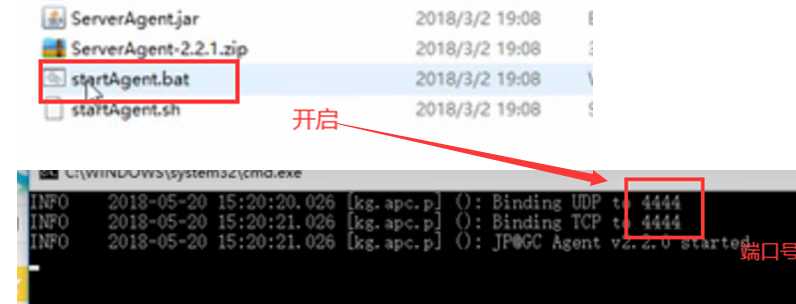
(2)JMeter整合第三方插件:复制Jmeter_Plugins. Starndat目录下的jar包,到Jmeter\lib\ext。
(3)搭建测试框架(测试计划、线程组、HTTP请求),设置线程组的循环次数为永远,如下图所示:
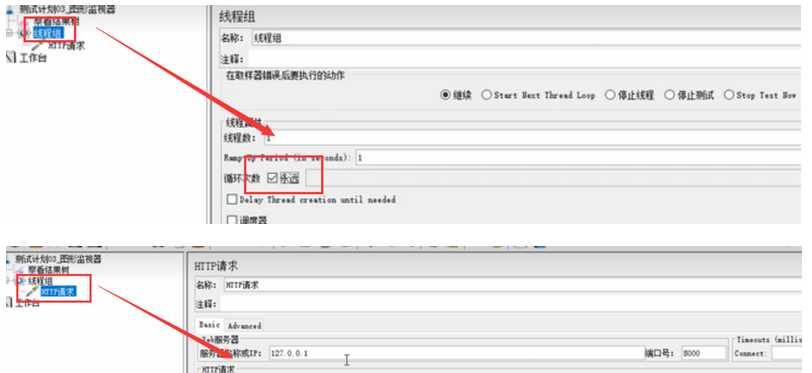
(4)测试计划右键----添加----监听器----jp@gc permon Metrics Collector,在监控器界面添加监控类型,如下图所示:
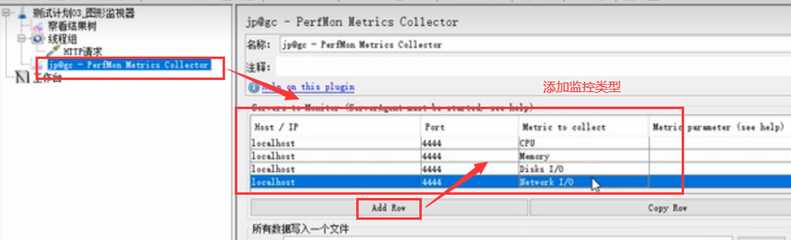
(5)运行测试计划,查看监控器曲线变化,分析资源瓶颈。
二、总结
1、概述
监视服务器运行状态的组件,当进行压力测试、性能测试、负载测试......可以使用该组件。
2、实现
标签:监控器 监控 tor 请求 下载安装 网络 脚本 客户 双击
原文地址:https://www.cnblogs.com/geqiandeqingmu/p/13098553.html